- Lai atrisinātu Windows resursu aizsardzību, nevarēja palaist remonta pakalpojumu, jums būs jāiespējo SFC skenēšana. Lai atrisinātu problēmu, izlasiet mūsu soli pa solim risinājumu.
- Windows resursu aizsardzība aizsargā reģistra atslēgas un mapes papildus kritiskajiem sistēmas failiem. Visu par to varat atrast mūsu Windows resursu aizsardzība temats.
- SFC (System File Checker) var labot trūkstošos vai bojātos sistēmas failus. Izlasiet mūsu rokasgrāmatu par lietošanu Windows failu pārbaudītājs
- Ja jums radās citas Windows 10 kļūdas, mēs jums palīdzēsim. Apskatiet mūsu Windows 10 kļūdas centrs.

XINSTALĒT, NOklikšķinot uz LEJUPIELĀDES FAILA
Šī programmatūra novērsīs izplatītas datora kļūdas, pasargās jūs no failu zudumiem, ļaunprātīgas programmatūras, aparatūras kļūmēm un optimizēs datoru maksimālai veiktspējai. Novērsiet datora problēmas un noņemiet vīrusus tūlīt, veicot 3 vienkāršas darbības:
- Lejupielādējiet Restoro datora labošanas rīku kas nāk ar patentētām tehnoloģijām (pieejams patents šeit).
- Klikšķis Sākt skenēšanu lai atrastu Windows problēmas, kas varētu izraisīt datora problēmas.
- Klikšķis Remontēt visu lai novērstu problēmas, kas ietekmē datora drošību un veiktspēju.
- Restoro ir lejupielādējis 0 lasītāji šomēnes.
Windows 10 ir viena no stabilākajām, drošākajām un vienmērīgākajām operētājsistēmām, ko izstrādājusi un izlaidusi Microsoft.
Tomēr, tā kā mēs runājam par milzīgu platformu, kas vienmēr ir izstrādes stadijā, uzlabojumi vienmēr ir apsveicami.
Tomēr dažreiz šie uzlabojumi netiek ieviesti tik ātri, kā mēs vēlētos. Šī iemesla dēļ daudzi lietotāji nolemj pārņemt šo jautājumu savās rokās.
Tāpēc mēs cenšamies pielāgot iebūvētos iestatījumus un funkcijas, izmantojot trešo pušu lietotnes vai lejupielādējot un mirgojot procesus, ko Microsoft nav izlaidusi.
Jebkurā gadījumā mēs varam sabojāt lietas — mēs varam sabojāt iekšējos failus, bet mūsu izmantotās lietotnes var sabojāt bojāts noklusējuma reģistrs, vai, kas zina, kaut kas būtisks var tikt vienkārši izdzēsts.
Tādējādi rodas problēmas, un mums ir jāatrod ideāls veids, kā tās novērst.
Parasti pirmais problēmu novēršanas process, ko mēs izmantojam, ir Sistēmas failu pārbaudītājs vai sfc.exe. Šis ir pakalpojums, kas pēc noklusējuma tiek piedāvāts Windows galvenajā centrā, kas atrodas mapē C: WindowsSystem32.
Lietderība veic skenēšanas procesu, kas meklē bojāti Windows sistēmas faili.
SFC (Sistēmas failu pārbaudītājs) arī labos bojājumus vai ar sistēmu saistītos bojājumus kļūdas un var atjaunot Windows atjaunošanas aizsardzības (WRP) pakotni, ar kuru jūsu Windows 10 ierīce vairs nevar darboties pareizi.
Labi, tāpēc pagaidām visam vajadzētu būt pilnīgi skaidram. Bet kas jums jādara, kad SFC skenēšana nedarbojas?
Vairumā gadījumu, ja Windows Modules Installer nav iespējots, SFC utilīta nepabeigs sistēmas skenēšanu, tāpēc jūs nevarat novērst netiešos darbības traucējumus.
Windows Modules Installer ir īpašs pakalpojums, kas ir arī iepriekš ielādēts Windows programmatūrā; šim pakalpojumam ir jāpiekļūst WRP failiem un reģistra ierakstiem, kad tiek uzsākta SFC skenēšana.
Kā skaidrs, ja pakalpojums ir atspējots, jūs saņemsit brīdinājuma ziņojumu vai kļūdu Windows resursu aizsardzība nevarēja palaist remonta pakalpojumu.
Tagad jums vajadzētu saprast, kā darbojas SFC skenēšana un kāpēc jūs saņemat to Windows resursu aizsardzība nevarēja palaist remonta pakalpojumu Windows 10 kļūda.
Un, pamatojoties uz iepriekš sniegto skaidrojumu, problēmas var viegli novērst, iespējojot Windows Modules Installer. Lūk, kā jūs varat panākt šo labojumu.
Kā labot Windows resursu aizsardzības kļūdu?
- Ieslēdziet savu Windows 10 datoru.
- No darbvirsmas nospiediet Win+R tastatūras taustiņus, lai atvērtu lodziņu Palaist.
- Tur ievadiet: pakalpojumi.msc un noklikšķiniet uz Labi.

- The Pakalpojumi tagad tiks parādīts logs. No turienes jums jāveic dubultklikšķis uz Windows moduļu instalētājs.
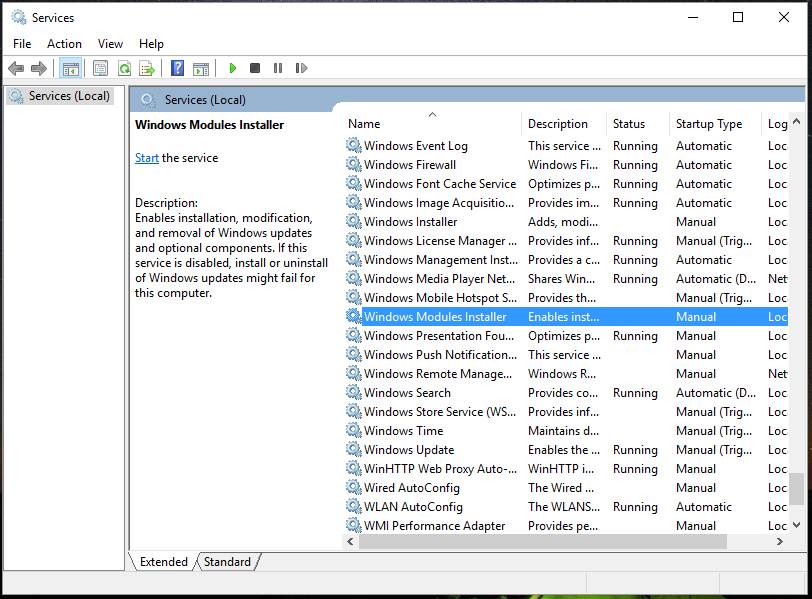
- Ģenerālis Iestatījumi panelis tiks palaists. No turienes pārejiet uz Ģenerālis cilne.
- Startēšanas veids ir jāiestata uz rokasgrāmata. Ja atšķiras, mainiet iestatījumu atbilstoši.
- Noklikšķiniet uz Labi un pēc tam Lietot iestatījumus.

- Tagad varat aizvērt pakalpojuma logu.
- Atveriet paaugstinātu cmd logu: palaidiet Uzdevumu pārvaldnieks (CTRl+Alt+Del), noklikšķiniet uz Fails, izvēlieties Palaist jaunu uzdevumu un ierakstiet “cmd”. Padoms: pārliecinieties,izveidot šo uzdevumu ar administratora privilēģijām' ir atzīmēta un pēc tam nospiediet OK.

- cmd loga tipā sc config trustedinstaller start=demand un nospiediet taustiņu Enter.
- Pēc tam ierakstiet net start trustedinstaller un nospiediet taustiņu Enter.
- Gatavs.
Pēc iepriekš minēto darbību veikšanas jums vajadzētu būt iespējai sākt SFC skenēšanu.
Windows resursu aizsardzība nevarēja palaist labošanas pakalpojuma kļūdu, ir jānovērš, lai jūs varētu atsākt problēmu novēršanas iniciatīvu.
Lai sāktu skenēšanu, vienkārši vēlreiz palaidiet paaugstināto komandu uzvednes logu un ievadiet sfc /scannow (starp sfc un “/” ir atstarpe).
Piezīme: Atkarībā no problēmām vai jūsu Windows 10 konfigurācijas šī skenēšana var aizņemt kādu laiku; vienkārši dariet savu darbu, kamēr process darbojas.
Ja jums ir jautājumi vai nepieciešama papildu informācija par tikko izskaidroto procesu, sazinieties ar mums, izmantojot tālāk redzamo komentāru apgabalu.
- Kā palaist drošajā režīmā?
Atjaunināšana un drošība ir jāizmanto atkopšanas opcija. Ja nevarat palaist datoru drošajā režīmā, izmantojiet mūsu visaptverošs ceļvedis, lai to labotu.
Vai joprojām ir problēmas? Labojiet tos, izmantojot šo rīku:
SPONSORĒTS
Ja iepriekš minētie padomi neatrisina jūsu problēmu, jūsu datorā var rasties dziļākas Windows problēmas. Mēs rekomendējam lejupielādējot šo datora labošanas rīku (TrustPilot.com novērtēts kā lieliski), lai tās viegli risinātu. Pēc instalēšanas vienkārši noklikšķiniet uz Sākt skenēšanu pogu un pēc tam nospiediet Remontēt visu.
![Labot Nevar pievienoties zvana Twitch kļūdai [QUICK GUIDE]](/f/62ac1e36b5cda9302b954384194ff559.jpg?width=300&height=460)

![Windows 10 sistēmas laiks pāriet atpakaļ [FIX]](/f/194b41399080b54a7d93e0ec84a8ea8f.jpg?width=300&height=460)